Comment installer AltStore, première alternative à l’App Store sur iOS ?
Le guide complet, étape par étape, pour découvrir un nouveau monde sur iPhone et iPad.
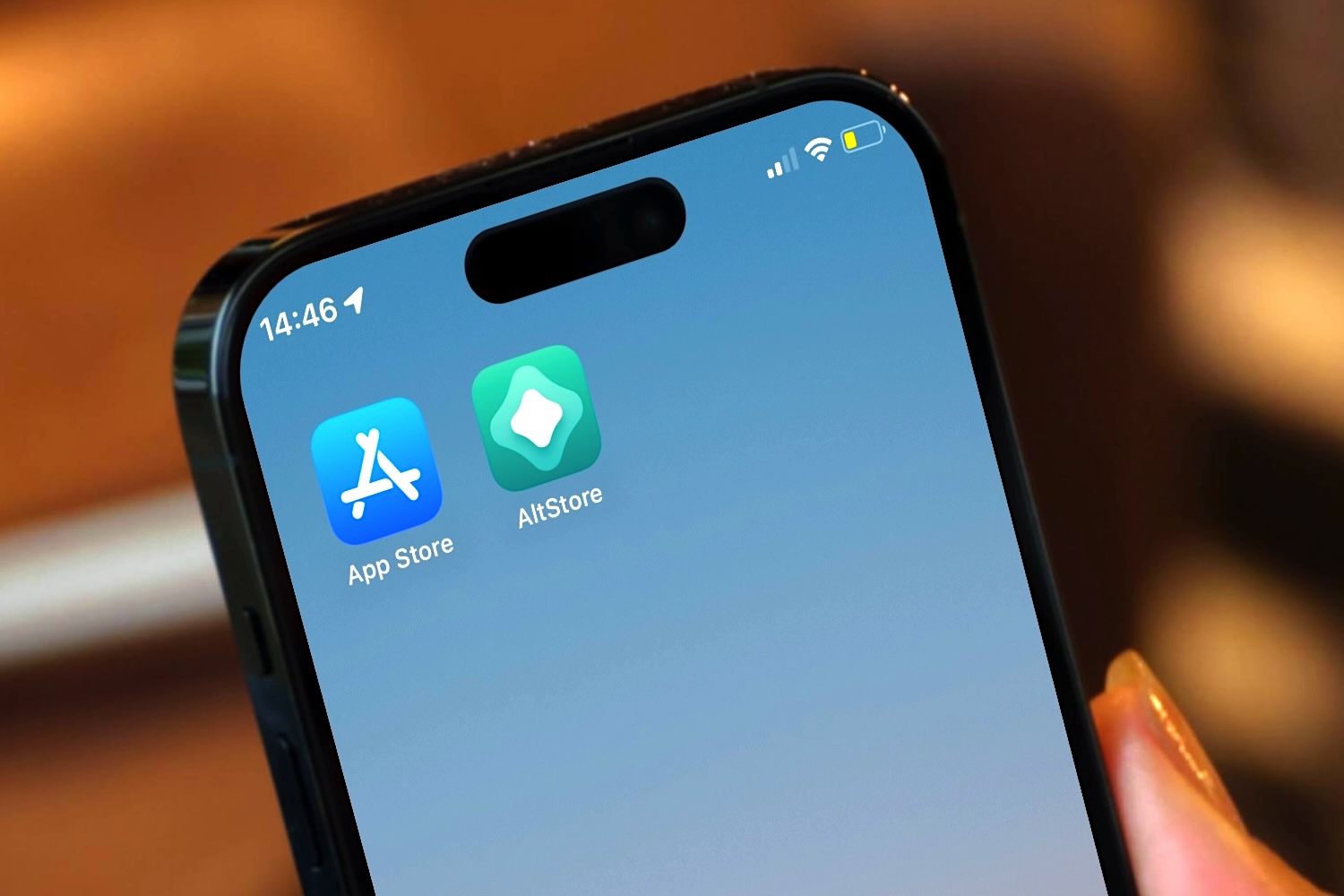
AltStore est le premier magasin d’apps iPhone alternatif à l’App Store d’Apple. Il permet donc d’installer des applications iOS sans passer par l’App Store, ce qui est une grande nouveauté permise par Apple depuis iOS 17.4. Retenez tout de même les deux limitations suivantes concernant AltStore :
- Son téléchargement n’est possible officiellement que depuis les iPhone situés en Europe
- Son installation n’est possible qu’en souscrivant un abonnement coûtant 1,80 € par an
Voici justement étape par étape, comme récupérer l’app et l’avoir sur son iPhone aux côtés du fameux App Store d’Apple.
Comment installer AltStore sur son iPhone ?
La procédure a été testée sur iPhone, elle devrait fonctionner de manière identique sur iPad, sous iPadOS 17.4 ou version ultérieure, et pour uniquement pour un appareil utilisé en Europe. Voici donc la manipulation détaillée permettant de télécharger et installer AltStore de manière officielle (et supportée par Apple) sur son iPhone :
- Ouvrir l’application Safari et se rendre sur le site web officiel AltStore : https://altstore.io/
- Appuyer sur le bouton “Get AltStore”, ce qui vous emmène vers le bas de la page
- Continuer en appuyant sur le bouton intitulé “1,50 €/year + VAT”
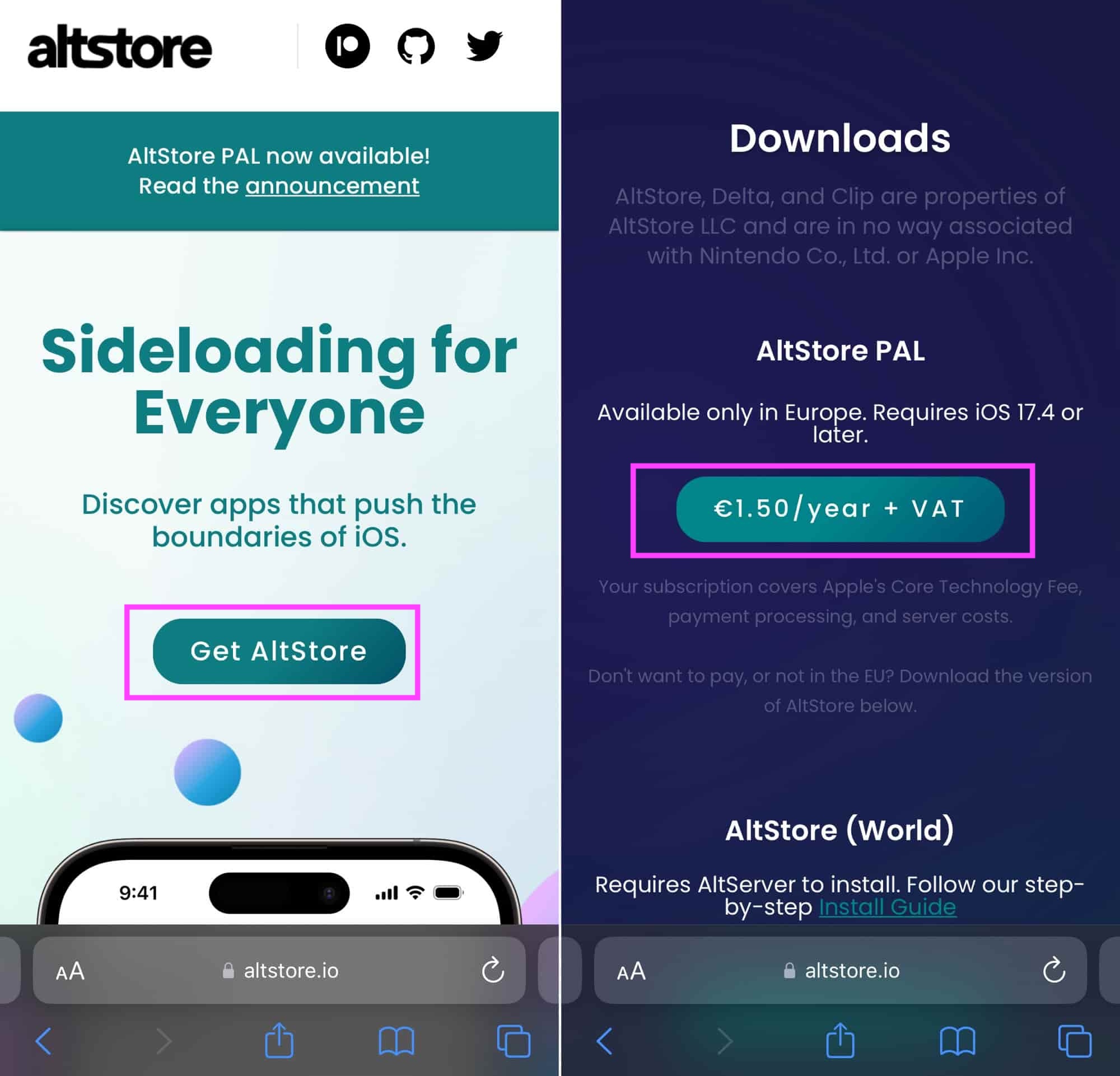
© Capture d’écran iOS par iPhon.fr
- Régler la commande par le moyen de paiements votre choix CB ou Apple Pay est possible. Dans les deux cas, notez bien l’adresse e-mail de contact utilisée, elle va vous servir plus tard pour gérer votre abonnement AltStore
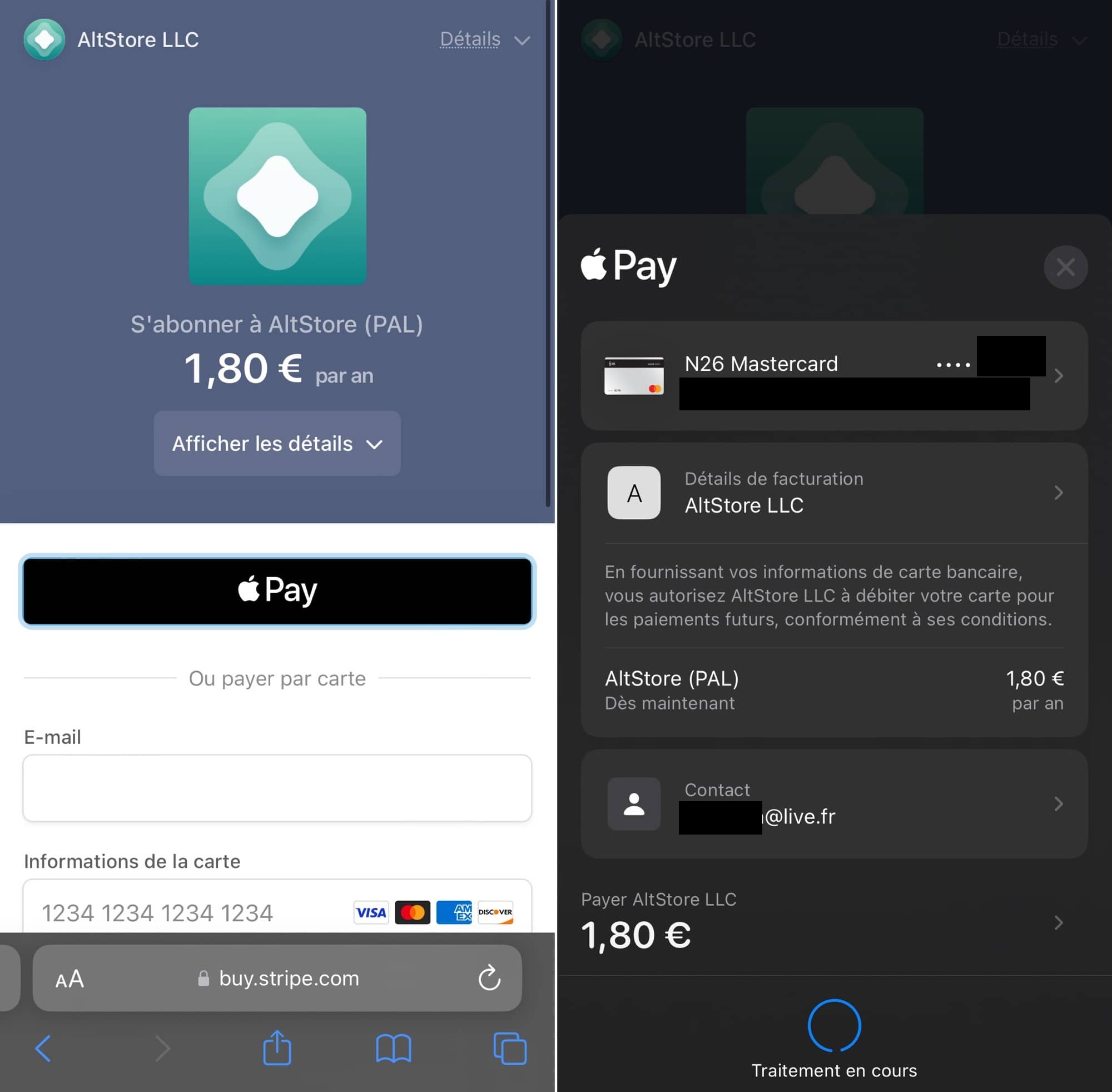
© Capture d’écran iOS par iPhon.fr
- Ensuite, appuyer sur “Download”
- Une fenêtre apparaît alors, elle indique qu’iOS n’autorise pas l’installation d’AltStore depuis le web, mais que ce point peut être paramétré depuis les réglages du système. Tout est normal jusque là
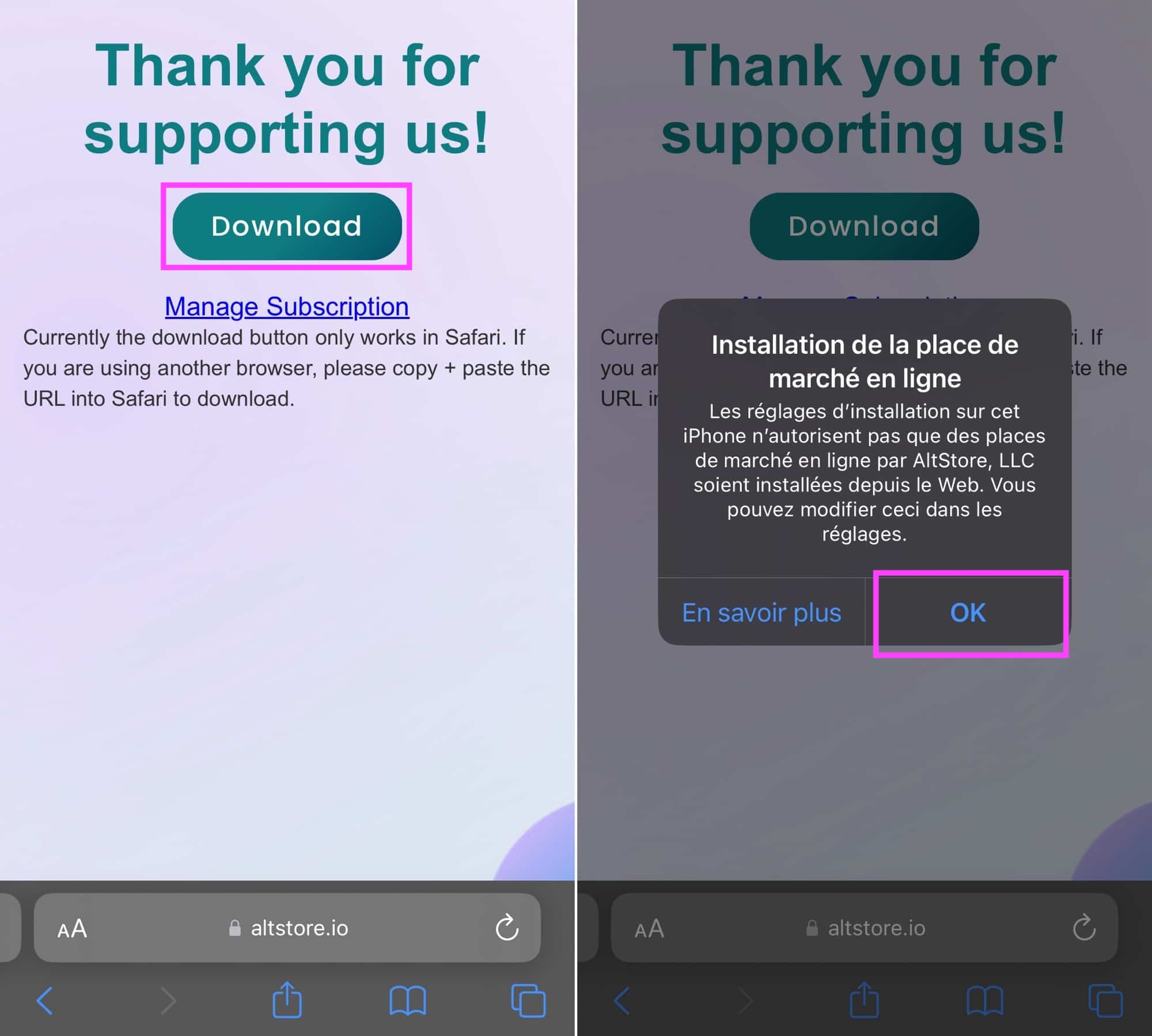
© Capture d’écran iOS par iPhon.fr
- Faire “OK” puis se rendre l’app Réglages de son iPhone/iPad. Attention, ne fermez surtout pas l’onglet Safari actuel, retournez simplement sur l’écran d’accueil de l’iPhone à l’aide d’un glissé du doigt du bas de l’écran vers le haut, puis recherchez l’app Réglages
- Se rendre dans “Autoriser la place de marché en ligne du développeur AltStore, LLC” puis confirmer en appuyant sur “Autoriser”
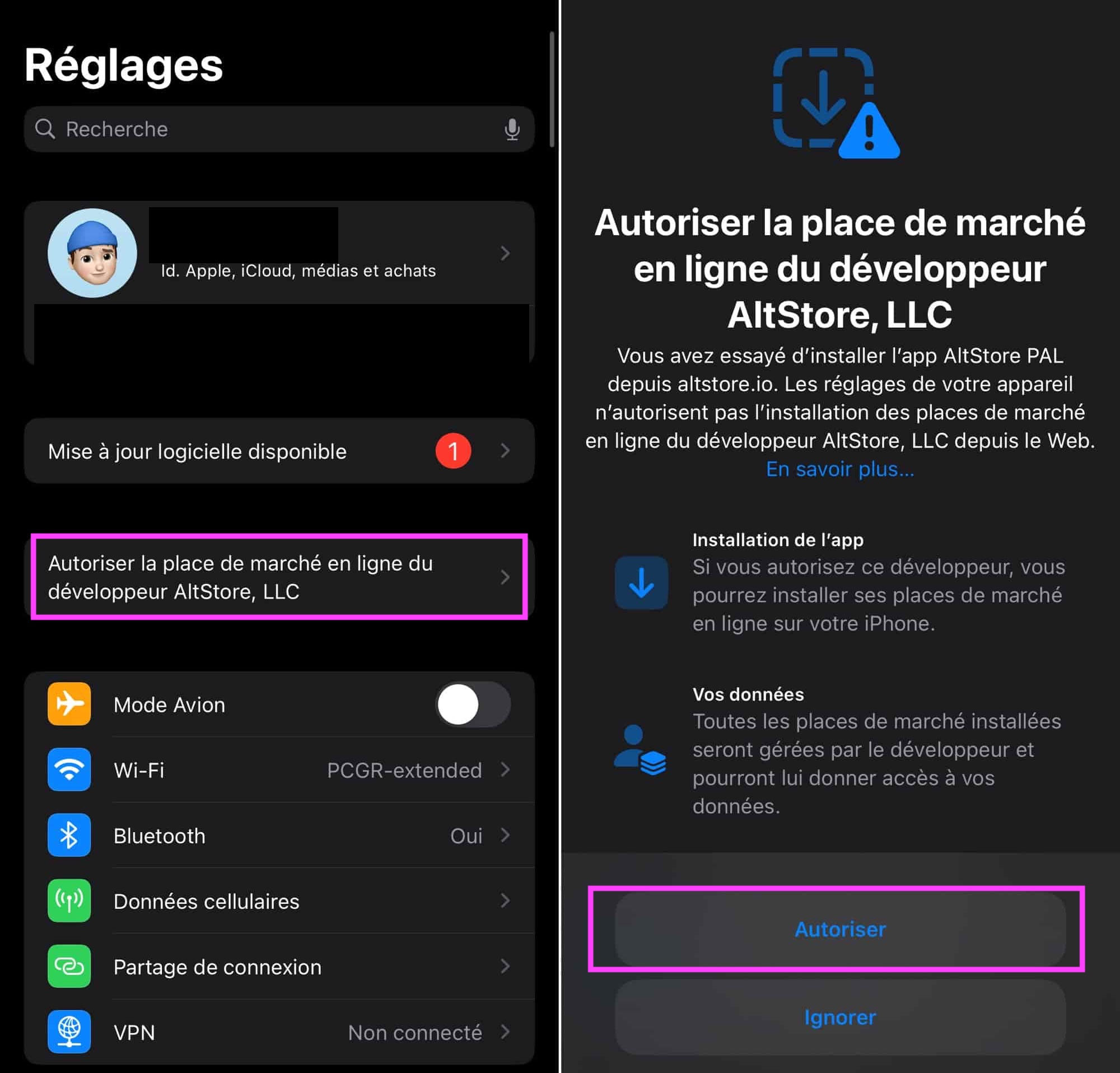
© Capture d’écran iOS par iPhon.fr
- Ensuite, toucher le bouton “Installer la place de marché d’apps” et appuyer une dernière fois sur “Continuer”
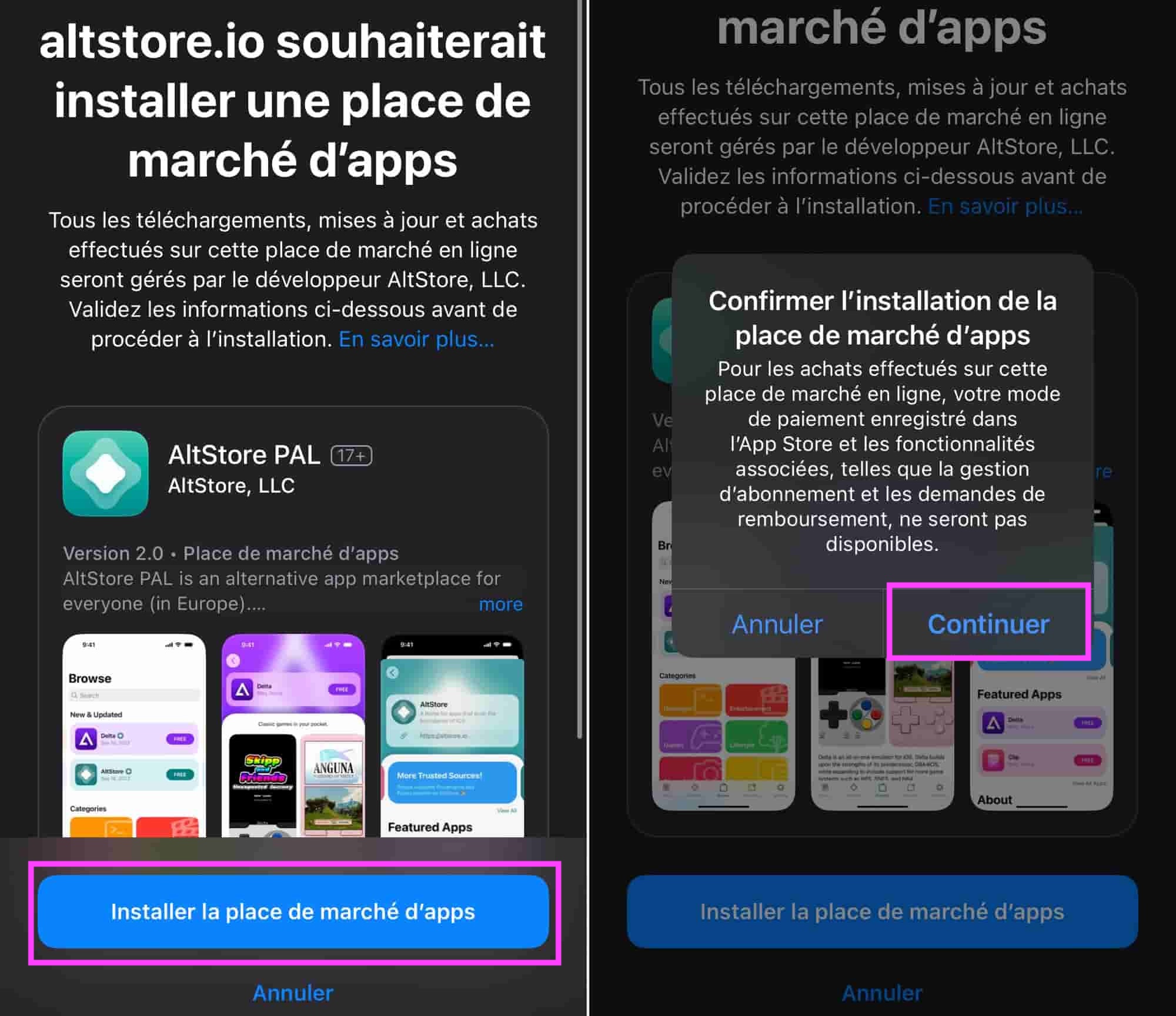
© Capture d’écran iOS par iPhon.fr
- Retourner dans Safari et appuyer à nouveau sur “Download”
- Enfin, AltStore s’installe sur votre iPhone
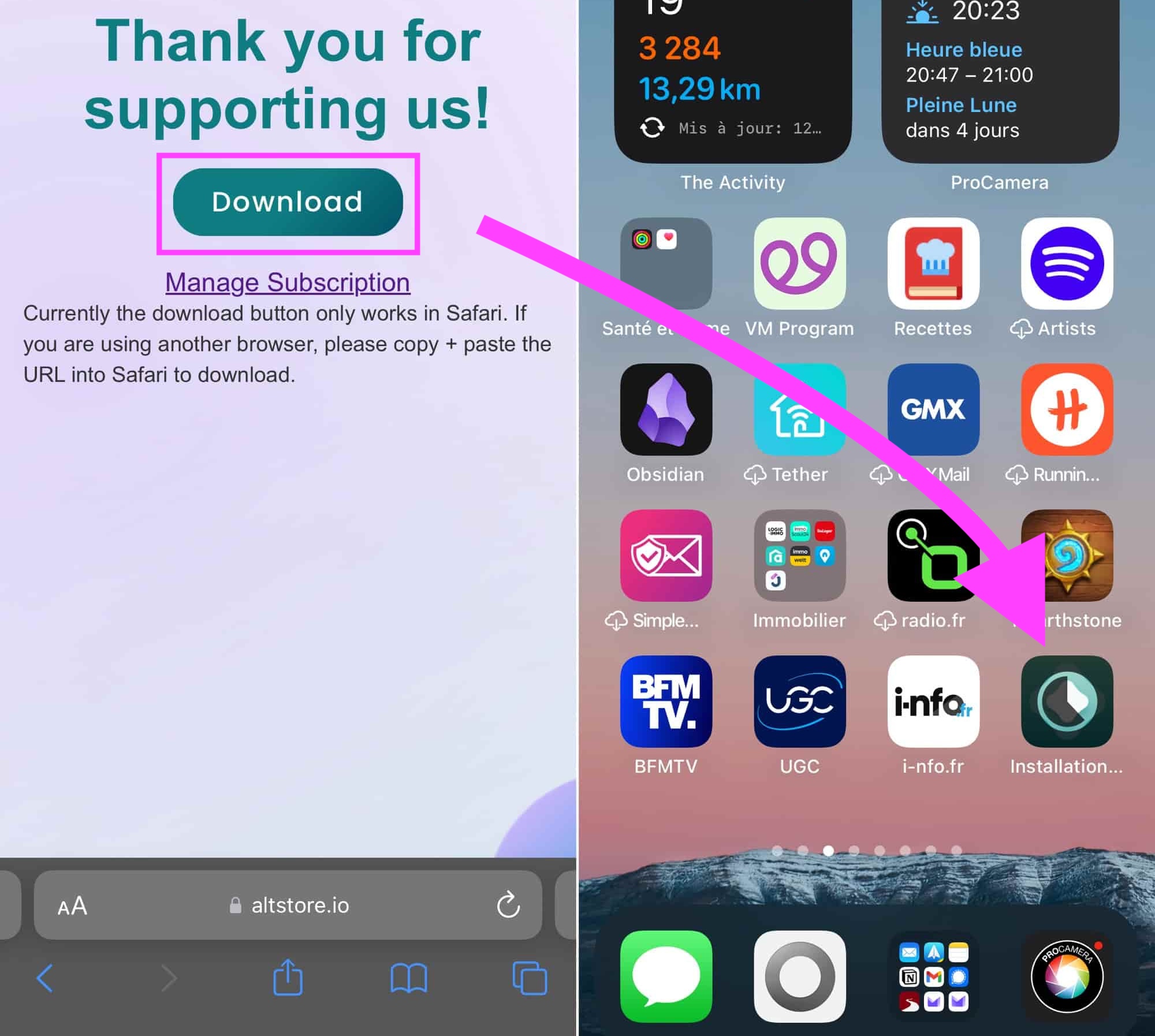
© Capture d’écran iOS par iPhon.fr
Mes premiers pas dans AltStore : comment j’installe une application ?
Dans AltStore, vous retrouvez différents onglets dans la barre de menu du bas.
- News : dans cette section, vous retrouvez toutes les actualités concernant AltStore
- Sources : cette section permet d’ajouter des sources à AltStore, c’est-à-dire des bases de données où AltStore va piocher des applications et les rendre disponibles en son sein. Au jour du 19 avril 2024, cette fonctionnalité n’est pas active
- Browse : explorer le catalogue d’applications présentes AltStore
- My Apps : ici, gérez les applications que vous avez installées et celles qui peuvent être mises à jour
- Settings : différents réglages sont ici présentés, dont une option pour changer le design de l’icône d’app AlStore et une autre permettant ed lier son compte Patreon à AltStore (en souscrivant au Patreon AltStore, vous pouvez bénéficier de certains avantages, dont l’accès exclusif à certaines applications)
Pour installer une application du catalogue AltStore, rendez-vous dans “Browse” pour faire une recherche à l’aide de la fonctionnalité dédiée tout en haut, ou laissez-vous guidez par les recommandations et/ou les classements par catégories. Ensuite, tout se déroule comme sur l’App Store classique, un appui sur “Free” permet de récupérer l’app en question, si elle est gratuite. D’autres applications, comme Clip, ne sont accessibles qu’aux abonnés du Patreon AltStore.
Note : pour l’instant, 2 applications seulement sont disponibles dans AltStore.
Comment gérer son compte et annuler l’abonnement AltStore ?
Pour gérer son abonnement AltStore (celui à 1,80 € par an), la manipulation est particulière. L’app ne permet pas encore de le faire. Voici comment s’en sortir :
- Depuis un iPhone ou un Mac, rendez-vous sur la page suivante : https://altstore.io/manage
- Appuyer sur “Manage Subscription”
- Rentrer l’adresse email utilisée pour le paiement. Vous êtes alors prévenu de la réception à venir d’un email vous permettant de gérer votre compte Stripe pour le paiement lié à AltStore
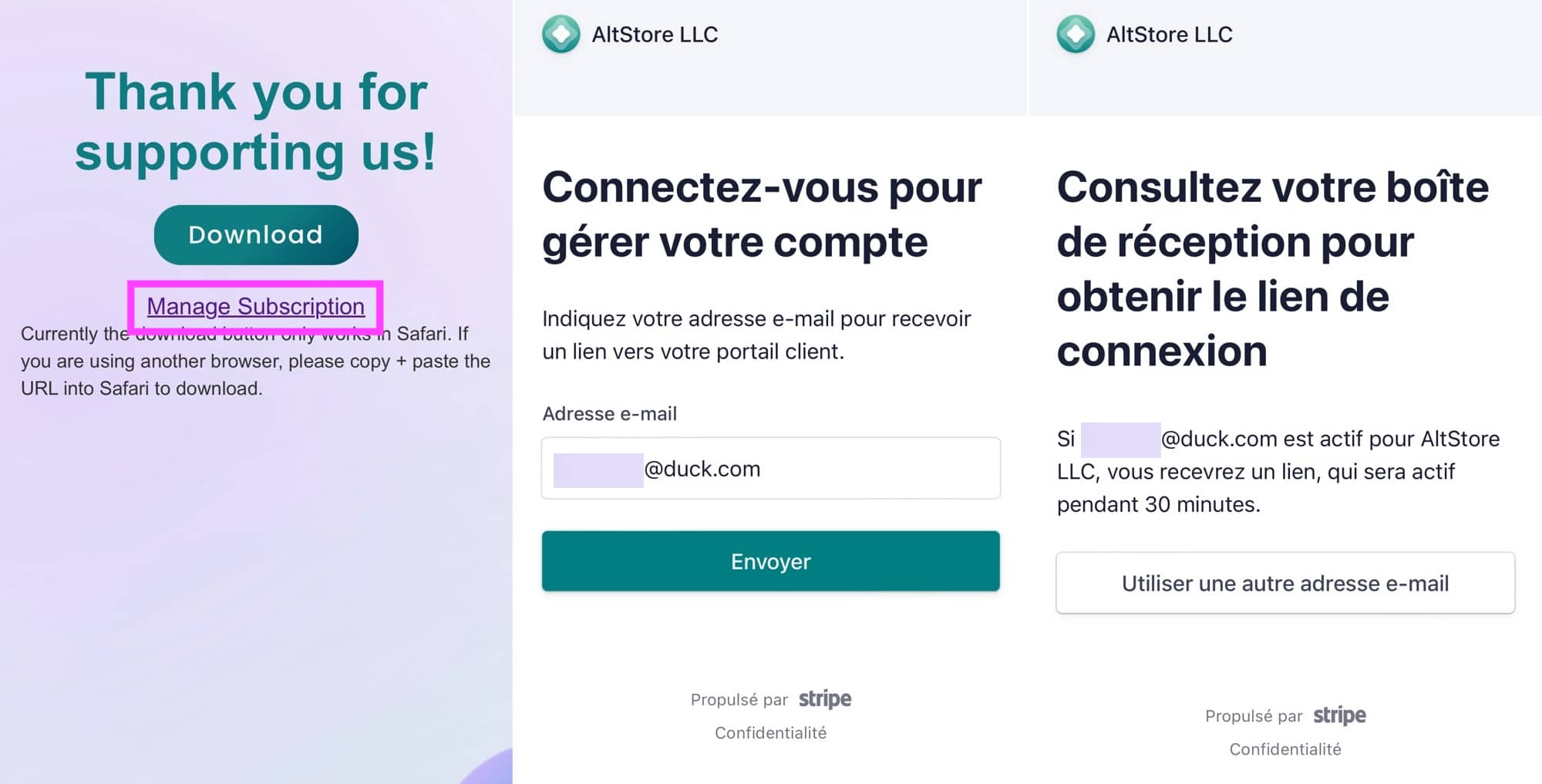
© Capture d’écran iOS par iPhon.fr
- Aller voir votre boîte de réception pour l’adresse email utilisée et cliquer sur le lien “Connexion”
- Vous arrivez alors sur la page de gestion de vote compte Stripe lié à AltStore
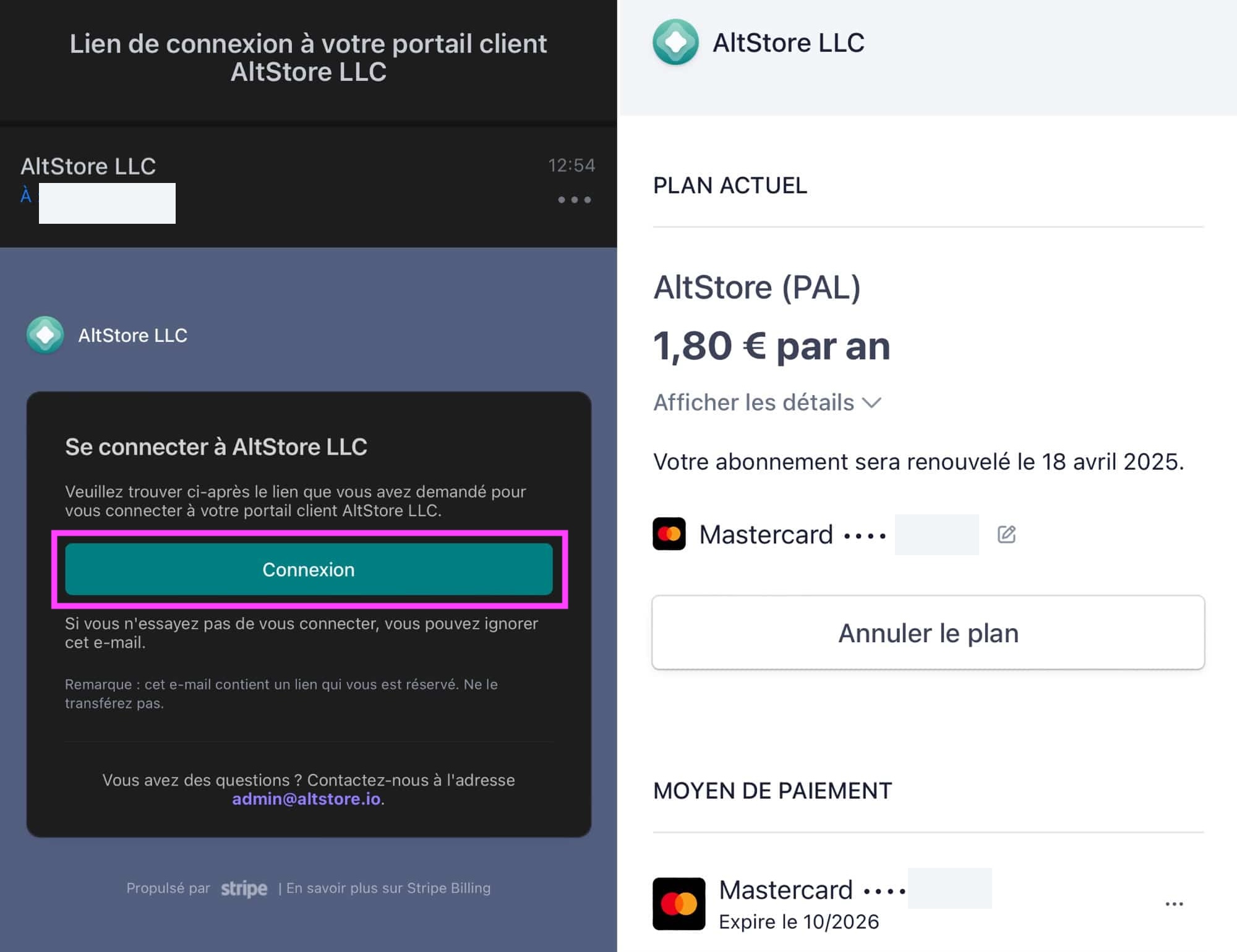
© Capture d’écran iOS par iPhon.fr
Vous pouvez ici annuler l’abonnement, modifier votre moyen de paiement pour le prochain relevé, ajouter un ou plusieurs autres moyens de paiement, voir votre historique de facturation ou encore modifier vos informations de facturations
Comment annuler son abonnement AltStore ?
Se désabonner
Pour se désabonner, c’est tout simple :
- Appuyer sur “Annuler le plan”
- Confirmer en appuyer sur “Annuler le plan”
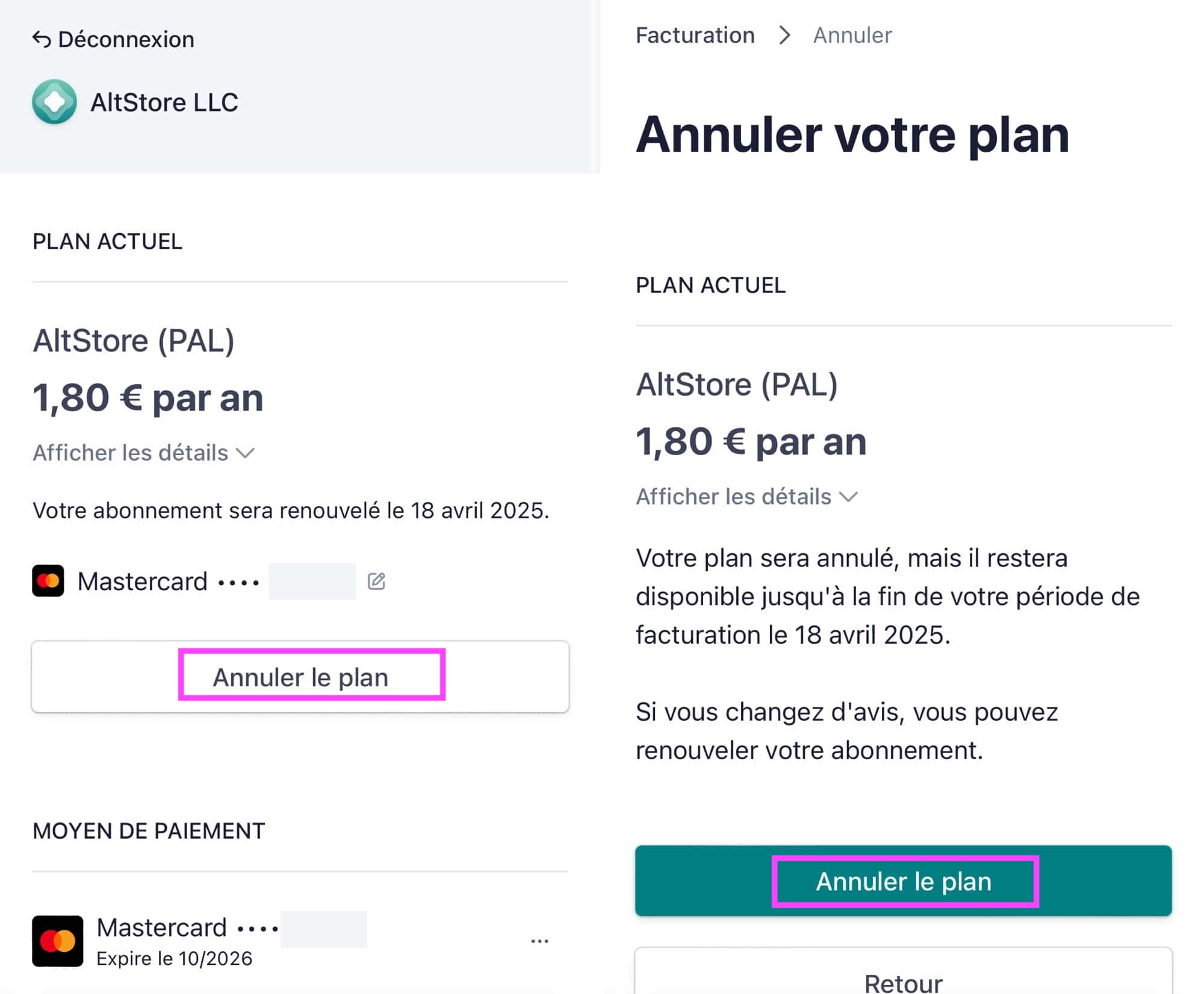
© Capture d’écran iOS par iPhon.fr
Si votre abonnement est bien annulé, vous voyez, dans votre compte, la mention “Renouveler le plan”.
Vous pouvez appuyer sur celle-ci si vous voulez vous réabonner. Sinon, laissez tel quel. Vous pouvez quitter votre compte.
Pour aller encore plus loin, notamment pour effacer toute trace de l’AltStore sur son iPhone ou iPad, il y a deux opérations supplémentaires à accomplir :
Supprimer l’app AltStore :
- Faire un appui long sur l’icône et en choisissant “Supprimer l’app”
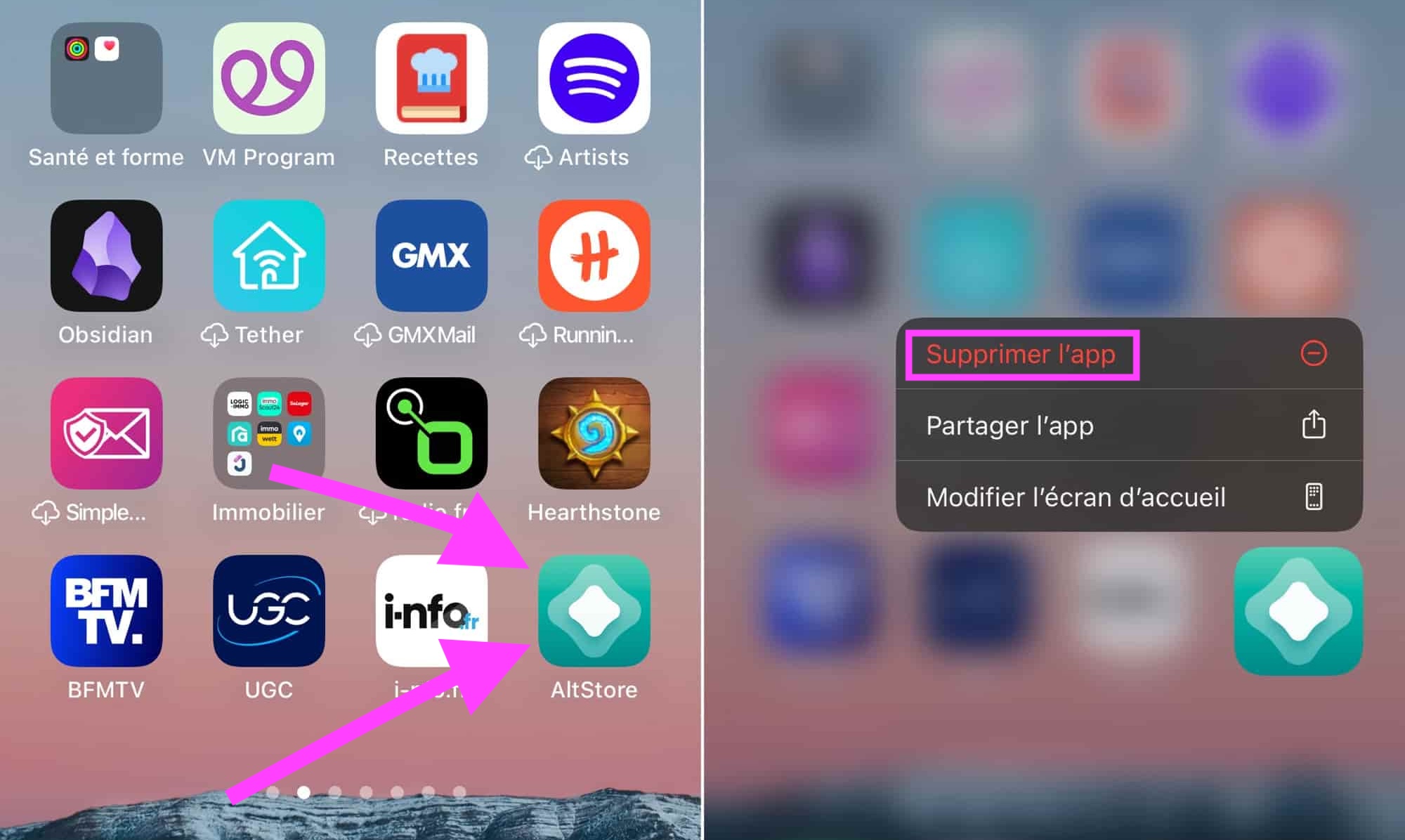
© Capture d’écran iOS par iPhon.fr
Désactiver les droits AltStore sur votre appareil :
- Se rendre dans Réglages > Installation de l’app
- Continuer dans “AltStore”, choisir “Retirer le développeur” et confirmer
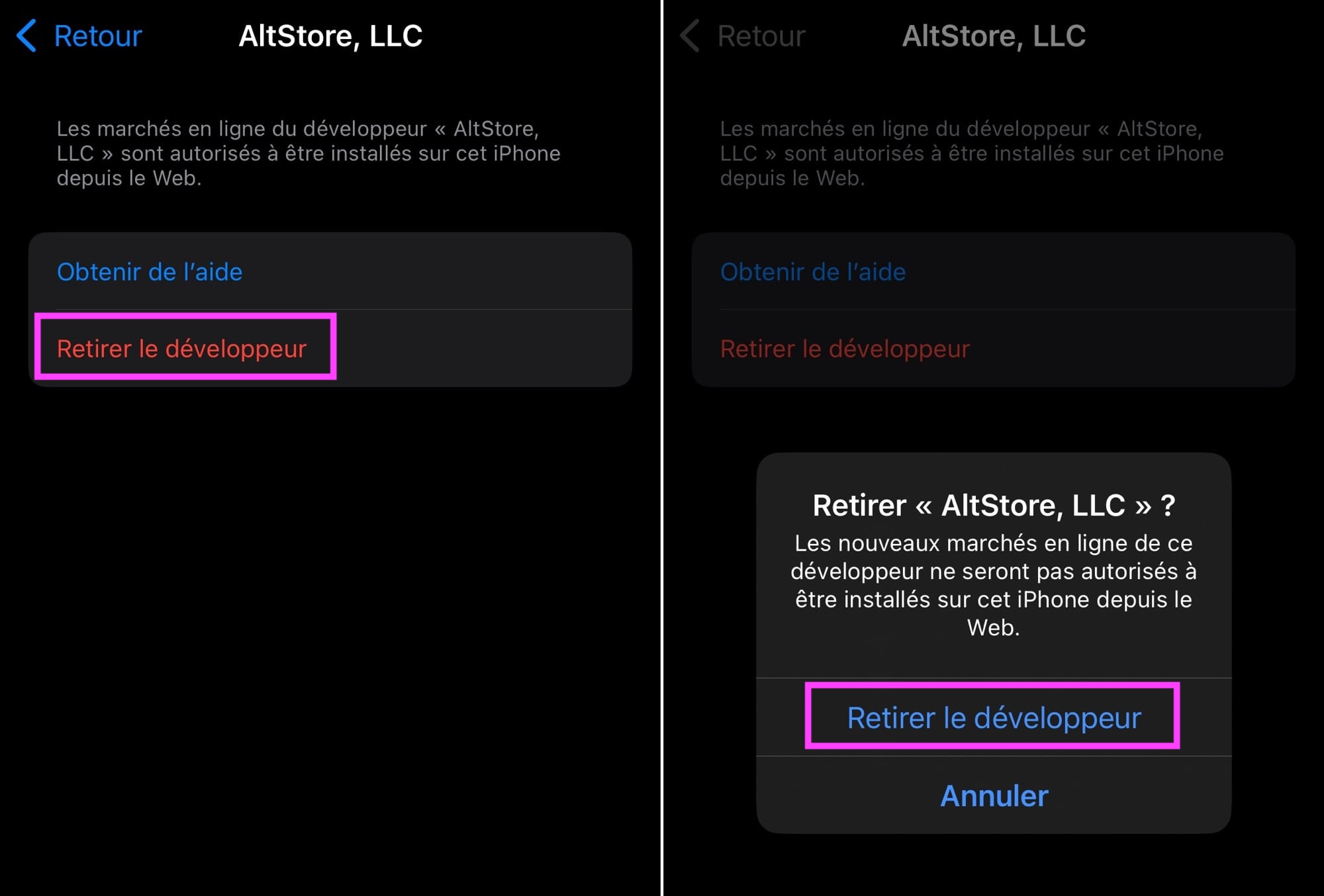
© Capture d’écran iOS par iPhon.fr
Voilà, AltStore a totalement disparu de votre iPhone.
Avis à celles et ceux qui ont testé AltStore, quelles sont vos impressions sur ce premier magasin d’apps iPhone alternatif ?